Pernahkah Anda mengalami pesan “404 Not Found” saat mencoba membuka halaman di situs WordPress Anda? Jika ya, Anda tidak sendirian. Masalah ini umum terjadi dan sering kali membuat pengunjung kebingungan—bahkan bisa menurunkan kredibilitas situs Anda jika tidak segera ditangani.
Secara teknis, error ini berarti server tidak dapat menemukan halaman atau file yang diminta. Di WordPress, penyebabnya bisa beragam—mulai dari perubahan struktur permalink, kesalahan konfigurasi, hingga halaman yang sudah dihapus tanpa pengalihan.
Artikel ini akan mengulas penyebab dan solusi lengkap untuk cara mengatasi WordPress 404 not found dengan pendekatan yang mudah dipahami dan langsung bisa Anda praktikkan.
Memahami Apa Itu Error 404 Not Found
Error 404 adalah kode status HTTP yang muncul saat server tidak dapat menemukan URL yang diminta. Dalam konteks WordPress, error ini umumnya terjadi karena:
- Halaman atau postingan sudah tidak ada.
- URL salah ketik atau tidak sesuai struktur permalink yang berlaku.
- File .htaccess hilang atau tidak dikonfigurasi dengan benar.
Penyebab Umum Error 404 di WordPress

Ada penyebab yang mengakibatkan error ini terjadi, berikut beberapa di antaranya:
1. File .htaccess Tidak Terpasang atau Rusak
WordPress menggunakan file .htaccess untuk menangani struktur tautan permanen (permalinks). Jika file ini hilang atau isinya tidak sesuai, server tidak akan bisa menavigasi URL dengan benar.
2. Kesalahan Penulisan URL
Salah satu penyebab paling sederhana namun sering terjadi adalah kesalahan dalam mengetik alamat halaman. Misalnya, penambahan huruf, spasi, atau karakter yang tidak sesuai dengan struktur URL aslinya.
3. Perubahan Struktur Permalink
Saat Anda mengubah format permalink di WordPress tanpa mengatur pengalihan dari URL lama ke yang baru, maka pengunjung yang mengakses URL lama akan diarahkan ke halaman kosong—dan memicu error 404.
4. Konten Telah Dihapus
Jika sebuah halaman atau postingan sudah Anda hapus, tetapi masih ada link ke halaman itu dari situs lain (atau dari mesin pencari), maka link tersebut akan menimbulkan error 404.
5. Plugin atau Tema Menyebabkan Konflik (Tambahan)
Satu penyebab yang sering terlupakan adalah konflik antar plugin atau tema. Beberapa plugin SEO, keamanan, atau caching bisa saja mengubah struktur tautan secara otomatis atau memblokir akses ke halaman tertentu, sehingga menyebabkan error 404.
Cara Mengatasi WordPress 404 Not Found
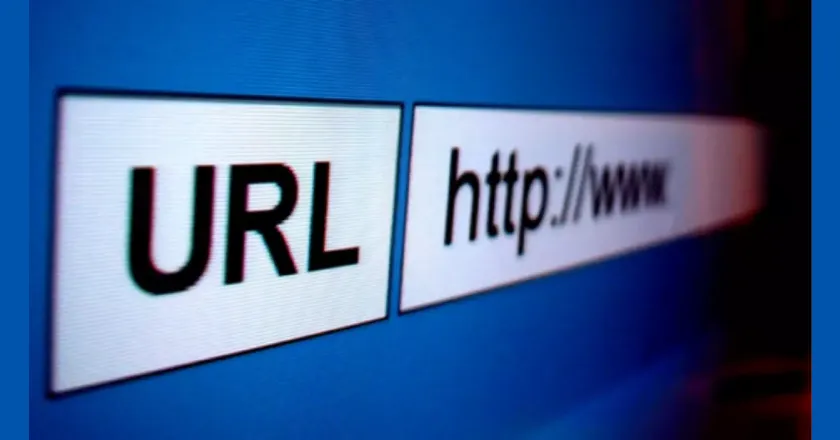
Berikut adalah beberapa langkah efektif untuk mengatasi error 404 di WordPress. Terapkan secara bertahap agar Anda bisa mengidentifikasi penyebab utamanya.
Simpan Ulang Pengaturan Permalink
Langkah pertama dan paling sederhana adalah menyegarkan struktur permalink Anda. Ini bisa memperbarui file .htaccess tanpa Anda harus menyentuh kodenya.
Caranya:
- Masuk ke dashboard WordPress Anda.
- Klik menu Settings > Permalinks.
- Tanpa mengubah apa pun, klik tombol Save Changes.
Langkah ini akan membuat WordPress menulis ulang file .htaccess secara otomatis. Setelah itu, coba akses kembali halaman yang sebelumnya error.
Cek dan Perbaiki File .htaccess
Jika langkah pertama belum berhasil, kemungkinan besar file .htaccess bermasalah atau bahkan tidak ada.
Cara membuat atau memperbaiki file .htaccess:
- Masuk ke cPanel hosting Anda.
- Buka menu File Manager, lalu navigasikan ke folder public_html.
- Cek apakah file
.htaccesssudah ada. Jika belum, buat file baru dengan nama.htaccess. - Klik kanan > Edit, lalu tempelkan skrip default WordPress berikut:
- Simpan dan tutup editor.
- Segarkan halaman error 404 Anda.
Atur Pengalihan (Redirect)
Jika Anda pernah mengubah URL halaman atau menghapus konten lama, pastikan Anda mengatur redirect dari link lama ke halaman baru agar pengunjung tidak dialihkan ke error 404.
Gunakan plugin seperti Redirection atau Yoast SEO Premium untuk mengelola redirect secara otomatis.
Nonaktifkan Sementara Plugin dan Tema
Jika error muncul setelah menginstal plugin atau mengganti tema, coba nonaktifkan sementara plugin atau tema tersebut.
Langkah-langkah:
- Nonaktifkan semua plugin dari dashboard atau lewat File Manager dengan mengganti nama folder
plugins. - Coba akses kembali halaman yang error.
- Jika berhasil, aktifkan kembali satu per satu untuk mengetahui plugin mana yang menjadi penyebabnya.
Gunakan Google Search Console
Google Search Console bisa memberi tahu halaman mana saja di situs Anda yang menghasilkan error 404. Anda juga bisa mengirim permintaan removal atau memperbarui tautan agar tidak menyesatkan pengguna.
Anda Bisa Mencegah Error 404 Sejak Awal
Bagaimana cara mencegahnya? Ikuti tips berikut ini:
- Selalu pastikan link internal dan eksternal yang Anda buat aktif dan valid.
- Jika Anda memindahkan atau mengganti URL halaman, segera buat pengalihan permanen (301 Redirect).
- Gunakan plugin yang dapat memantau dan memperbaiki error 404 secara otomatis.
- Periksa file
.htaccesssecara berkala jika Anda sering melakukan update struktur website.
Penutup
Error 404 di WordPress memang menjengkelkan, tapi dengan pemahaman yang baik dan langkah penanganan yang tepat, masalah ini bisa diselesaikan dengan cepat. Mulailah dari hal paling mudah seperti menyimpan ulang permalink, lalu lanjut ke konfigurasi file .htaccess, pengalihan URL, dan pengecekan plugin.
Jika semua cara di atas sudah dilakukan namun error tetap muncul, tidak ada salahnya untuk menghubungi penyedia hosting atau support teknis agar dibantu lebih lanjut.
Dengan menyelesaikan error ini, Anda tidak hanya meningkatkan pengalaman pengunjung, tetapi juga membantu SEO situs Anda secara keseluruhan. Semoga panduan tentang cara mengatasi WordPress 404 not found ini bermanfaat!
